Rackspace 電子郵件設置:它們是什麼以及如何使用它們
已發表: 2021-10-13Rackspace 的電子郵件託管可幫助您創建自定義電子郵件地址(例如[email protected] )。 使用正確的 Rackspace 電子郵件設置,您可以使用您的電子郵件客戶端或網站對其進行配置。
雖然 Rackspace 的網站託管產品使用高度技術性的 IaaS 方法,但其電子郵件託管價格實惠且易於設置。 如果您想與 Kinsta 託管的 WordPress 網站一起設置自定義電子郵件地址,那麼與 Kinsta 配對是一個不錯的選擇。
我們將在這篇文章中分享 IMAP、POP 和 SMTP 的所有關鍵 Rackspace 設置。 然後我們將逐步向您展示如何配置四種流行的電子郵件客戶端以使用 Rackspace 電子郵件:Outlook、Thunderbird、Windows Mail 和 iOS Mail。 我們還將向您展示如何配置您的 WordPress 站點以使用 Rackspace SMTP 服務器發送交易電子郵件。
讓我們深入挖掘!
什麼是 Rackspace 電子郵件設置?
以下是配置電子郵件客戶端或網站所需的三個最重要的 Rackspace 電子郵件設置:
- 地圖
- 流行音樂
- SMTP
以下是您需要的每個細節。
機架空間 IMAP 設置
IMAP 允許您配置您的電子郵件客戶端以接收來自您的 Rackspace 電子郵件帳戶的傳入郵件。 它允許雙向同步,如果您要檢查來自多個設備的電子郵件,這非常棒。
以下是 Rackspace 的 IMAP 設置:
- 服務器:secure.emailsrvr.com
- 端口:993
- 需要SSL:是
- 用戶名:您的完整電子郵件地址
- 密碼:您用於登錄 Rackspace 網絡郵件的相同密碼
機架空間 POP 設置
POP 是另一種讓您接收傳入郵件的協議。
如果您只打算從單個設備訪問電子郵件,則可以使用 POP,但它不適合跨多個設備使用,因為它不支持 IMAP 等雙向同步。 因此,Rackspace 建議您盡可能使用 IMAP。
以下是 Rackspace 的 POP 設置:
- 服務器:secure.emailsrvr.com
- 端口:995
- 需要 SSL :是
- 用戶名:您的完整電子郵件地址
- 密碼:您用於登錄 Rackspace 網絡郵件的相同密碼
機架空間 SMTP 設置
IMAP 和 POP 幫助您接收傳入的郵件,而 SMTP 是一種處理通過 Rackspace 發送電子郵件的協議。 您可以使用它來配置您的電子郵件客戶端,以便您能夠直接通過該客戶端發送電子郵件。 如果您有一個 WordPress 站點,您還可以配置該站點以使用 Rackspace SMTP 發送其電子郵件以提高可傳遞性。
以下是 Rackspace 的 SMTP 設置:
- 服務器:secure.emailsrvr.com
- 端口:465
- 需要 SSL :是
- 用戶名:您的完整電子郵件地址
- 密碼:您用於登錄 Rackspace 網絡郵件的相同密碼
如何使用 Rackspace 電子郵件配置您的電子郵件客戶端
現在,讓我們看看如何使用上面的 Rackspace 設置來配置不同的電子郵件客戶端。 如前所述,我們將介紹這四種流行的電子郵件客戶端:
- 外表
- 雷鳥
- Windows(默認客戶端)
- iOS(默認客戶端)
大多數這些客戶端的好處是您無需輸入 IMAP 和 SMTP 詳細信息即可手動使用它們。 一個例外是 iOS 郵件應用程序,它需要您自己提供這些詳細信息。
外表
要將 Outlook 配置為使用 Rackspace,請先打開 Outlook 電子郵件客戶端。
如果這是您第一次打開 Outlook,系統將首先提示您輸入您的 Rackspace 電子郵件地址:
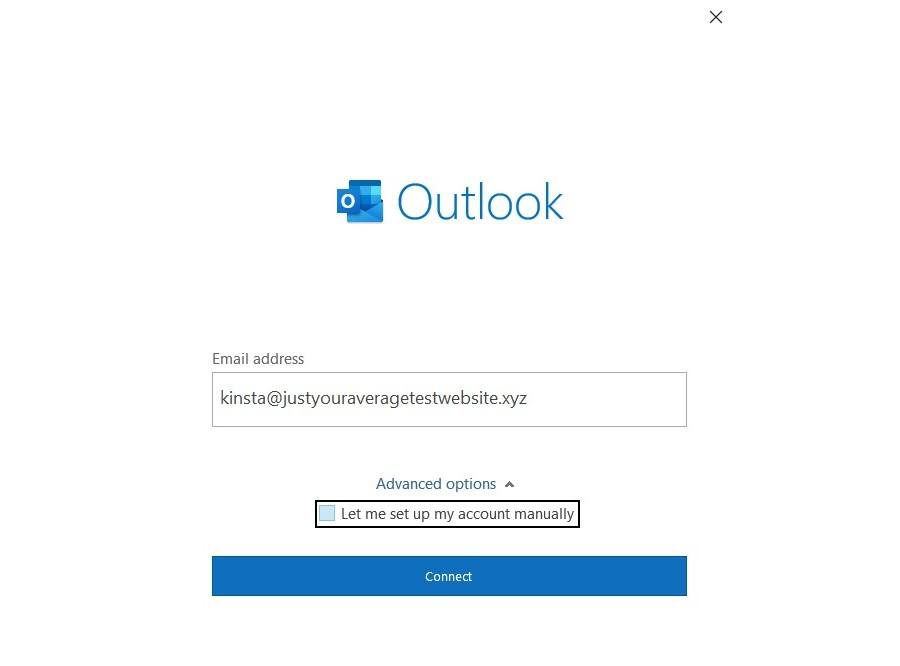
在下一個屏幕上,選擇IMAP :
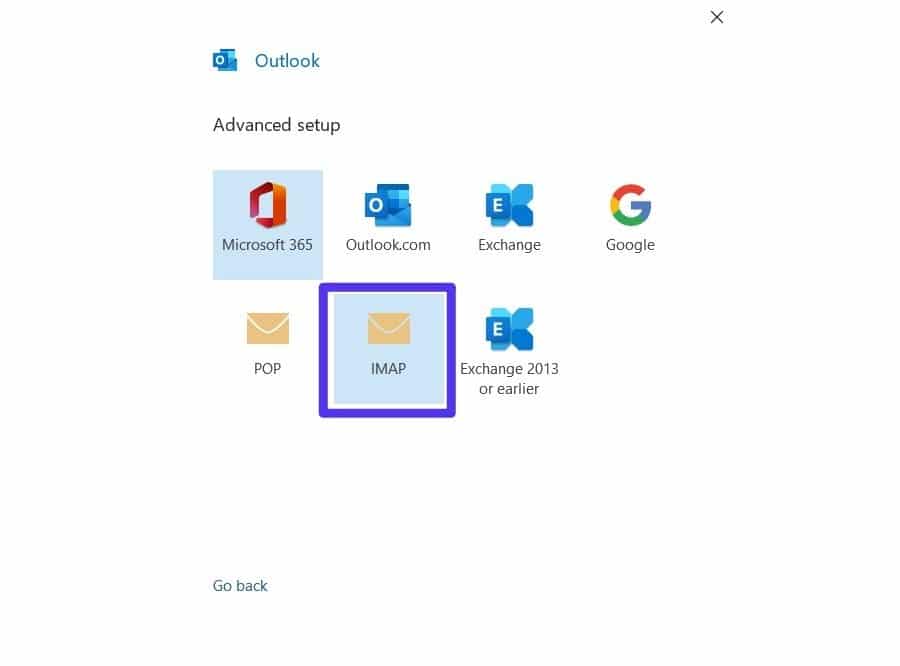
然後,輸入用於登錄 Rackspace 網絡郵件的密碼:
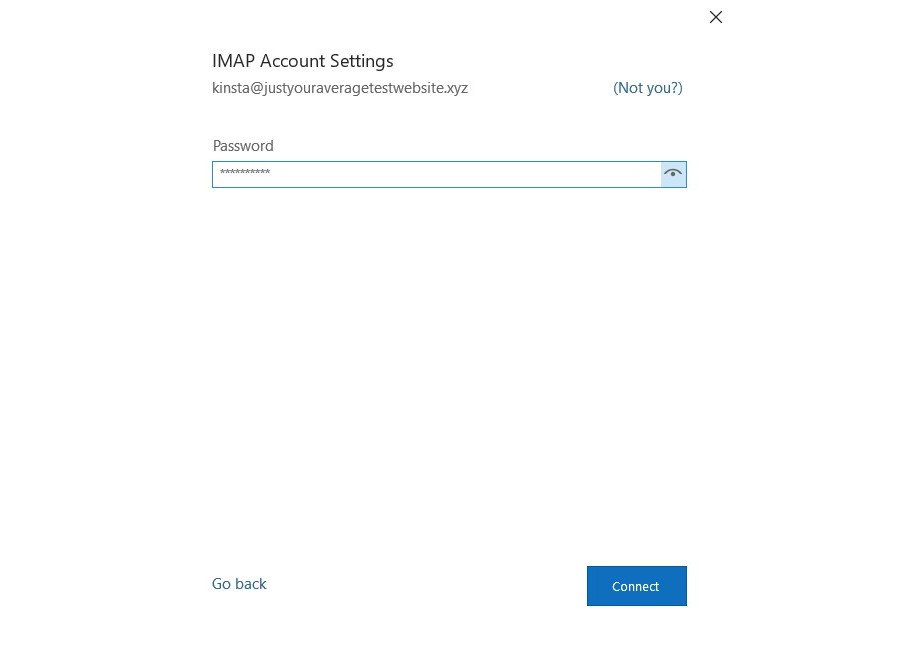
您應該會看到一條成功消息。 單擊完成繼續到 Outlook 界面:
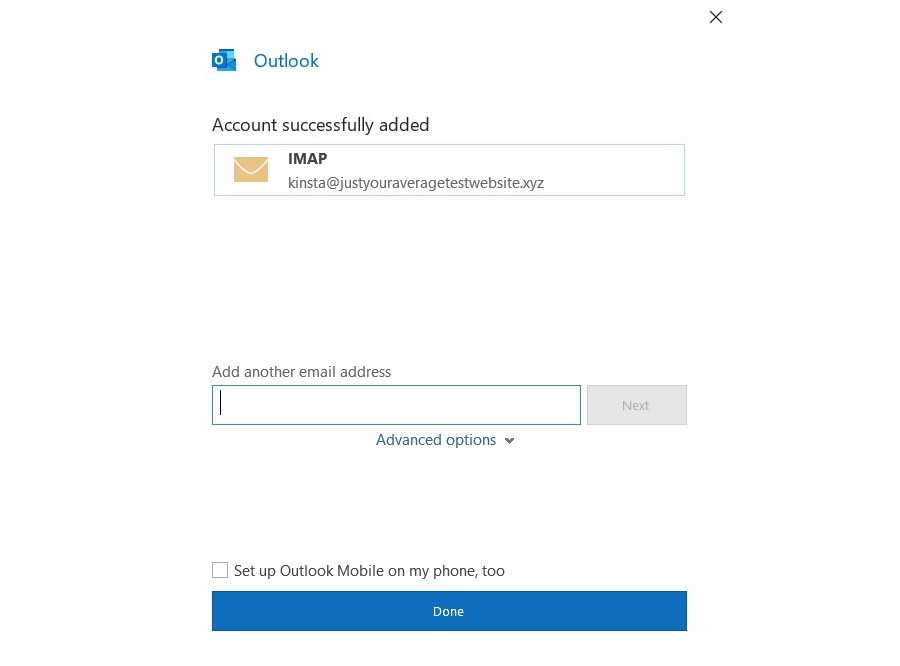
現在,您應該可以使用 Outlook 發送和接收電子郵件了。
雷鳥
當您打開 Thunderbird 時,應該會提示您“設置您現有的電子郵件地址”。 輸入您的 Rackspace 電子郵件地址和用於登錄 Rackspace 網絡郵件的密碼:
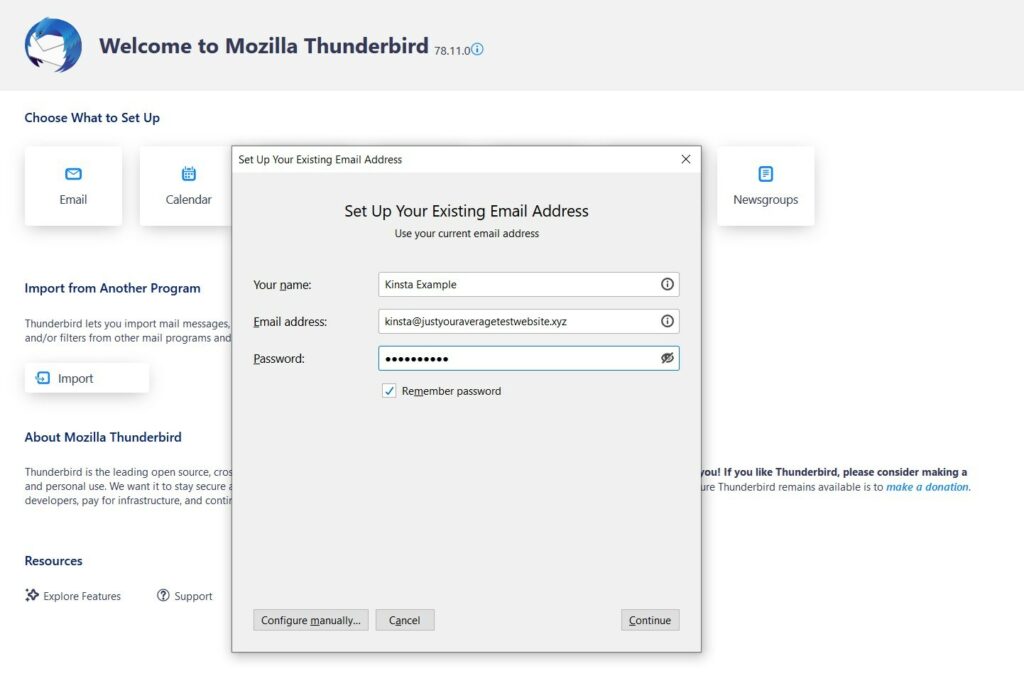
Thunderbird 應該會自動檢測到正確的協議——單擊完成以完成該過程並開始發送和接收電子郵件:
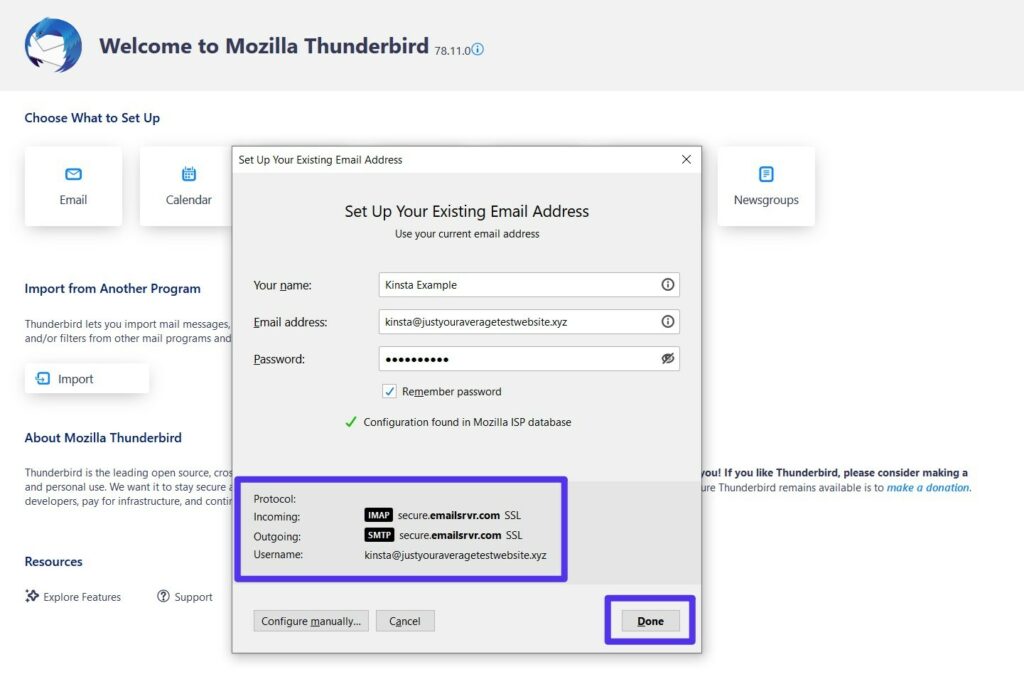
Windows 郵件應用程序
如果您不想使用 Outlook,您也可以使用默認的 Windows Mail 應用程序來設置您的 Rackspace 電子郵件。
要開始使用,請打開郵件應用程序。 如果這是您第一次啟動該應用程序,則應在打開該應用程序後立即提示您添加帳戶。 如果不是,您可以通過轉到設置 > 管理帳戶 > 添加帳戶來添加新帳戶。
在帳戶選項列表中,選擇其他帳戶(POP、IMAP ):
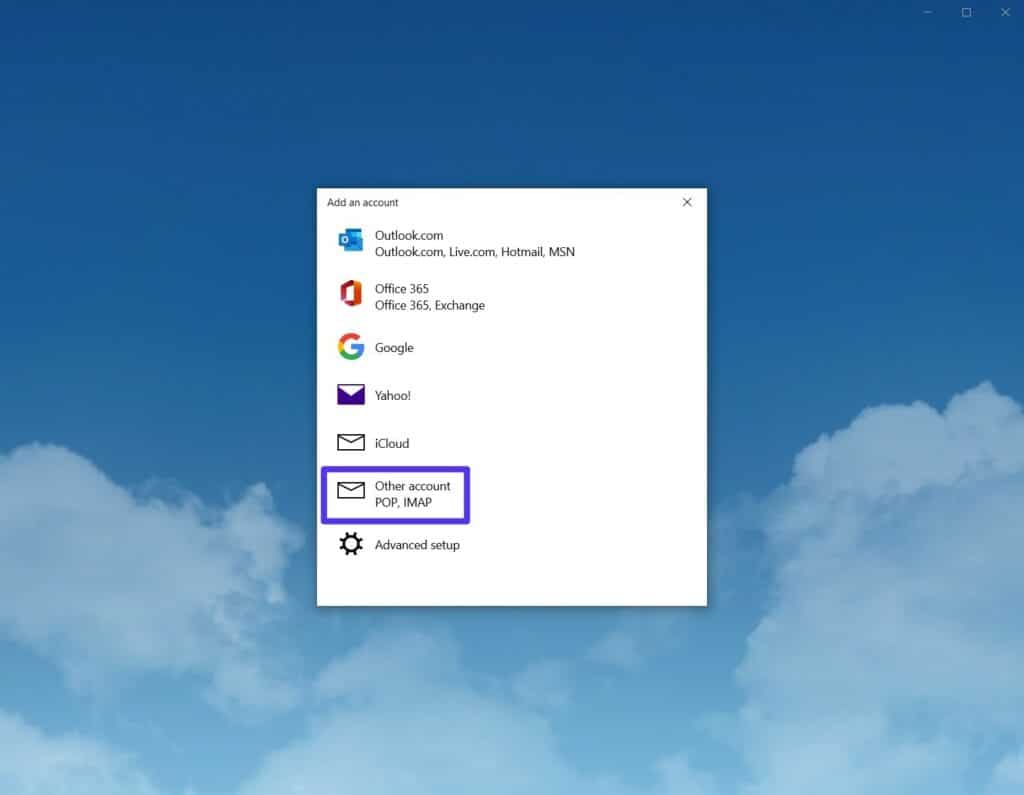
在下一個屏幕上,輸入您的 Rackspace 電子郵件地址和密碼:
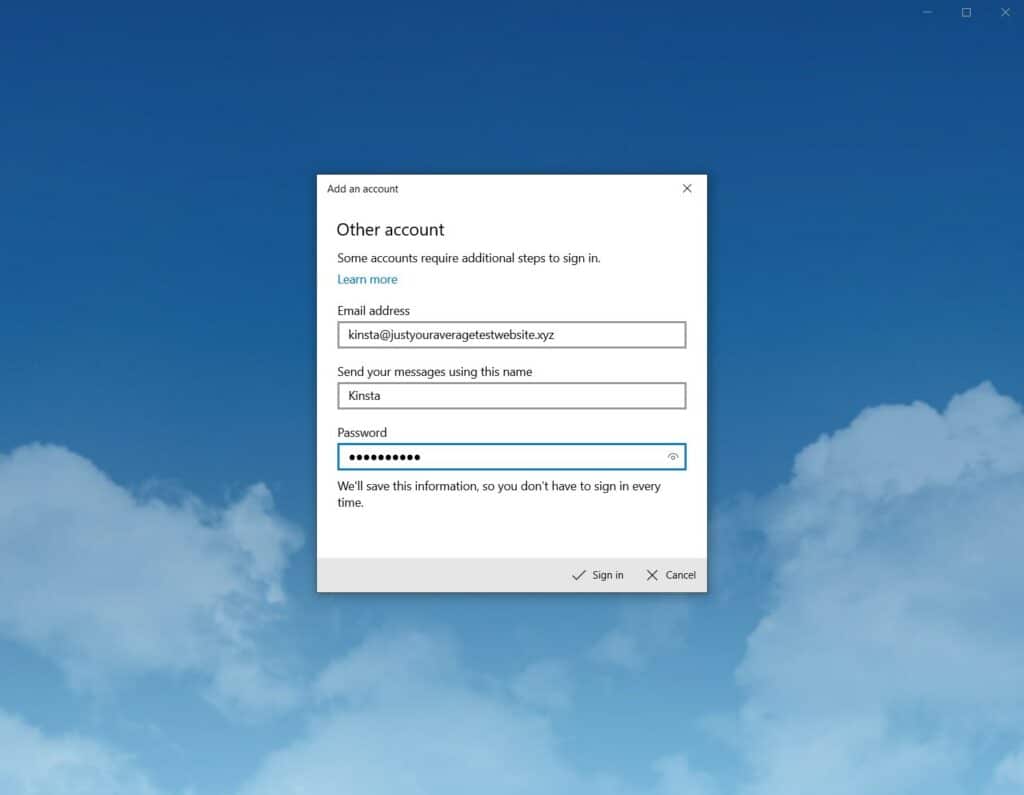
就是這樣! 您應該能夠立即發送和接收電子郵件。
iOS 郵件應用
要將您的 iOS 設備配置為使用 Rackspace 電子郵件,您可以使用默認的郵件應用程序。
如果這是您第一次打開郵件應用程序,系統會提示您添加電子郵件帳戶。 否則,您可以前往“設置”>“密碼和帳戶”>“添加帳戶”手動添加新的郵件帳戶。
添加帳戶時,選擇“其他”:
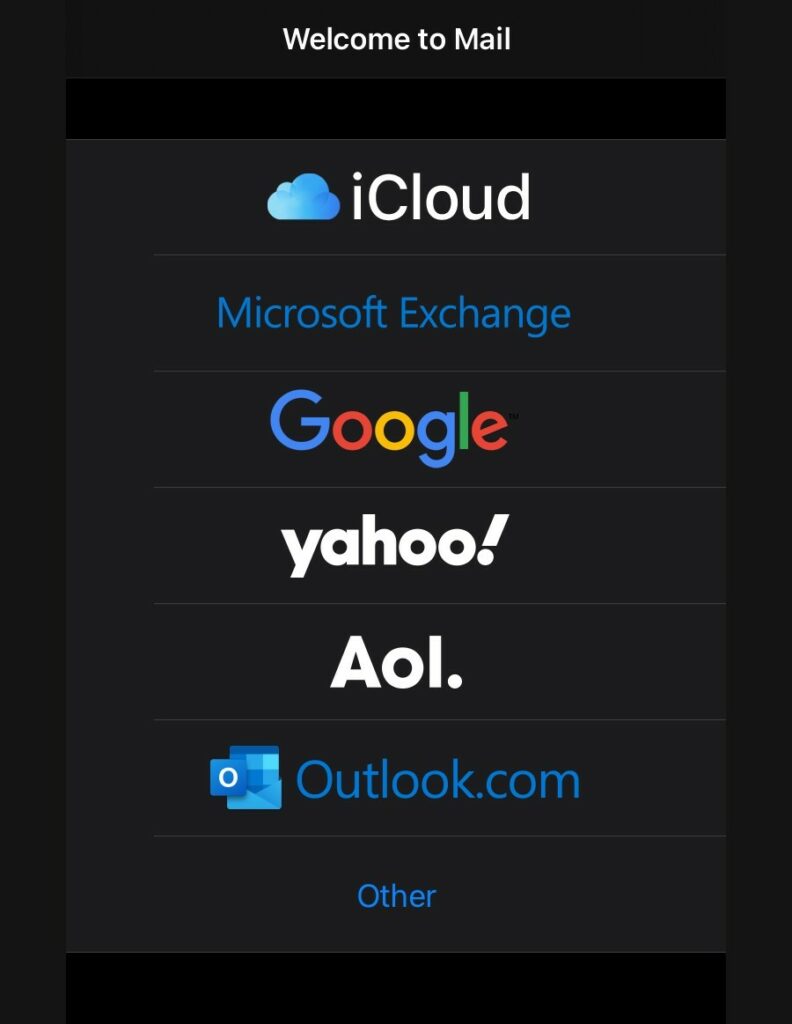
接下來,輸入您的 Rackspace 電子郵件地址和用於登錄 webmail 的密碼:
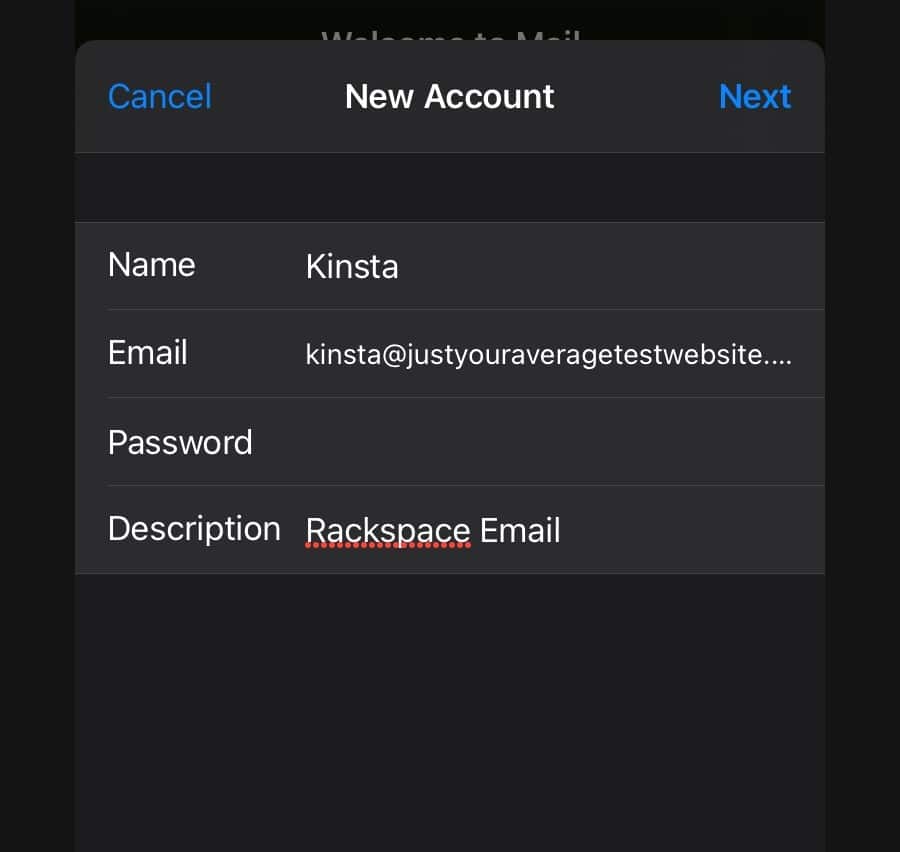
此時,系統會提示您輸入 Rackspace IMAP 和 SMTP 詳細信息(在本文前面列出)。 傳入和傳出郵件服務器的詳細信息將相同,因為您不需要手動輸入端口號:
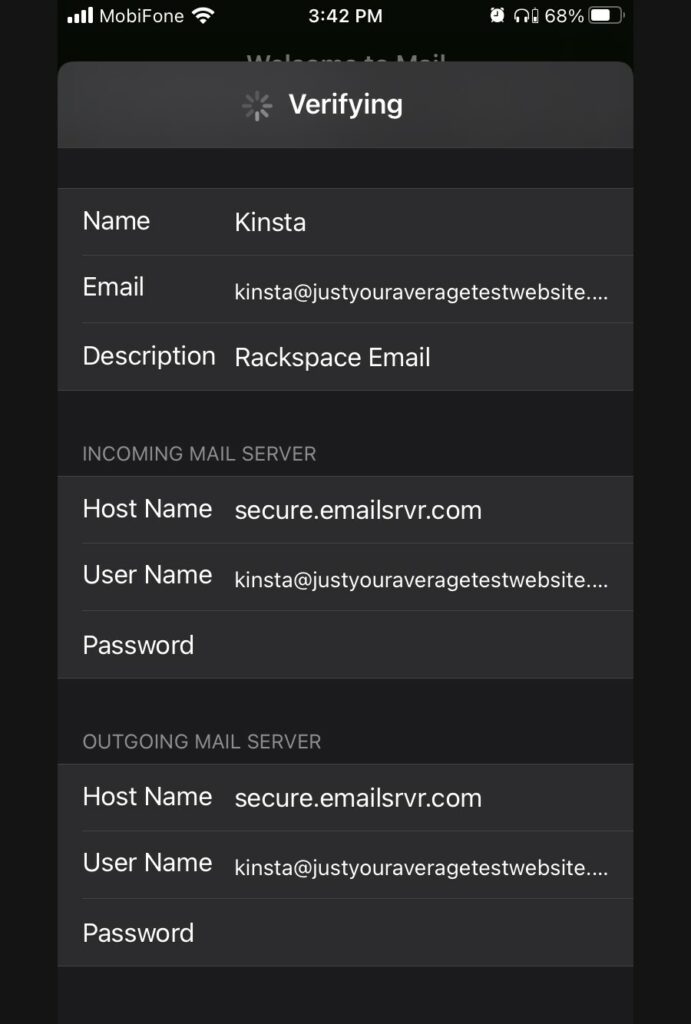
輸入所有詳細信息後,郵件應用程序將對其進行驗證。 如果一切正常,您可以立即開始使用 Mail 應用程序發送和接收電子郵件。
排除 Rackspace 電子郵件連接問題
如果您在接收或發送電子郵件時遇到問題,以下是一些故障排除提示,可幫助您正常工作。
接收電子郵件的問題
如果您在接收電子郵件時遇到問題,您應該首先嘗試直接登錄您的 Rackspace 網絡郵件。
如果您在 webmail 中看到該電子郵件,但它沒有顯示在您的電子郵件客戶端中,請仔細檢查您的連接設置。
確保您輸入了正確的信息——很容易犯一個小錯誤:
- 輸入錯誤:您的用戶名或密碼中的任何輸入錯誤都會導致無法連接。
- 端口號:確保您選擇的協議具有正確的端口號。 SMTP 為 465,IMAP 為 993,POP 為 995。
發送電子郵件的問題
如果您在從電子郵件客戶端發送電子郵件時遇到問題,這裡有一些提示。
首先,嘗試登錄您的 Rackspace 網絡郵件帳戶並直接從那裡發送電子郵件。 如果電子郵件在您通過網絡郵件發送時有效,但在您使用電子郵件客戶端時無效,則您輸入的 SMTP 設置可能不正確。
如果您無法從網絡郵件或電子郵件客戶端發送電子郵件,您的電子郵件可能會被標記為垃圾郵件。 確保在撰寫外發郵件時遵循所有電子郵件最佳做法以避免這種情況。
如何配置 WordPress 以通過 Rackspace SMTP 發送電子郵件
如果您有 WordPress 網站,您還可以使用 Rackspace 的 SMTP 服務器來發送您的 WordPress 網站的交易電子郵件,從而提高其可靠性並解決 WordPress 電子郵件無法發送的問題。
需要為您的新電子商務網站提供一流、快速和安全的託管服務? Kinsta 提供超快的服務器和來自 WooCommerce 專家的 24/7 世界級支持。 查看我們的計劃
事務性電子郵件是必不可少的日常電子郵件,例如密碼重置、表單提交通知等。
Rackspace 的 SMTP 服務器每天有 10,000 封電子郵件的限制,這意味著除非您每天發送大量郵件,否則在將 Rackspace 用於電子郵件客戶端和 WordPress 網站的電子郵件時,您不太可能遇到問題.
要在 WordPress 中進行設置,您需要的唯一信息是:
- 您現有的 Rackspace 電子郵件帳戶(您無需在 Rackspace 中創建新帳戶或配置任何新內容)。
- 免費的 Post SMTP 插件可讓您將 WordPress 站點配置為通過 Rackspace SMTP 發送電子郵件。
讓我們仔細看看如何設置它。
1. 配置 Post SMTP 設置
首先,安裝並激活 Yehuda Hassine 提供的免費 Post SMTP 插件。 之後,轉到 WordPress 儀表板中的Post SMTP區域,然後單擊Show All Settings以訪問完整的 Post SMTP 設置區域:
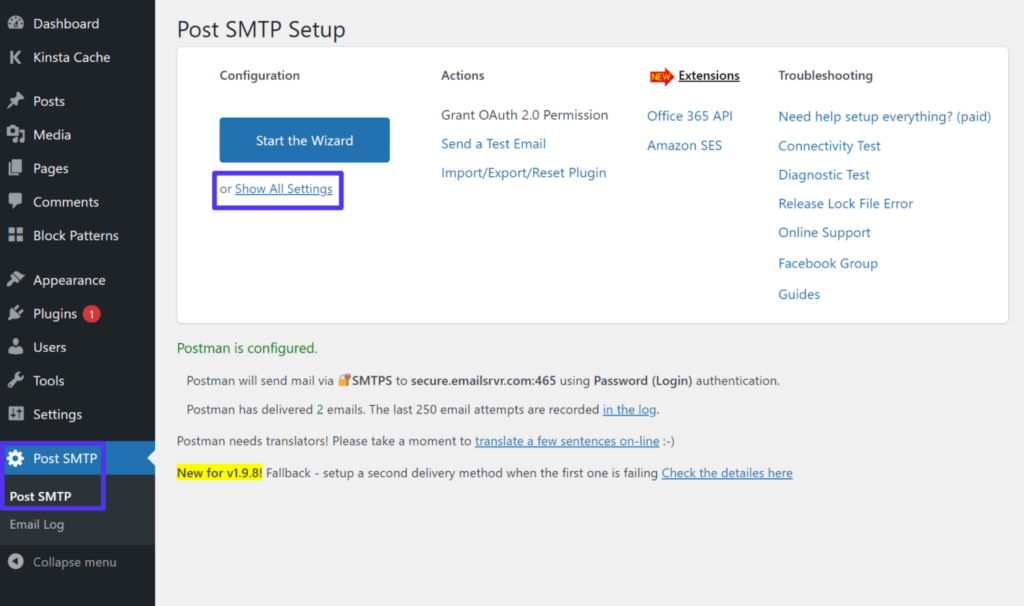
首先,轉到消息選項卡並在電子郵件地址區域輸入您的 Rackspace 電子郵件。 您還可以輸入要用於站點電子郵件的名稱:
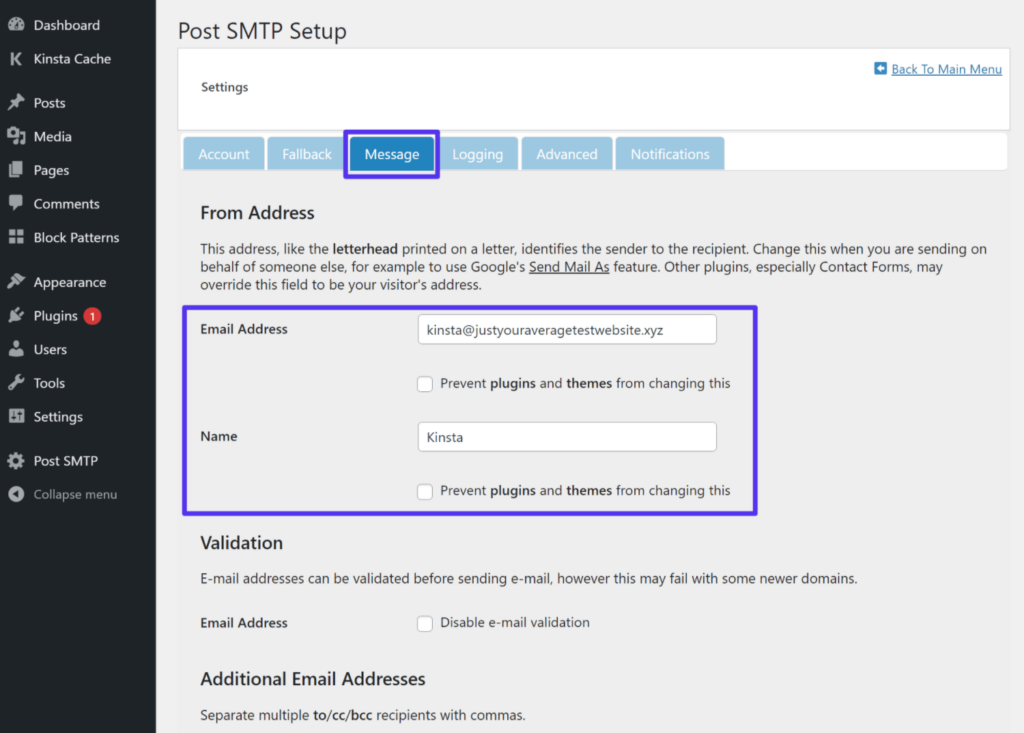
保存您的更改,然後再次打開完整設置區域。
這一次,您將在“帳戶”選項卡中工作。 首先,在Transport部分配置下拉菜單,如下所示:
- 類型:SMTP
- 郵件類型:郵寄 SMTP
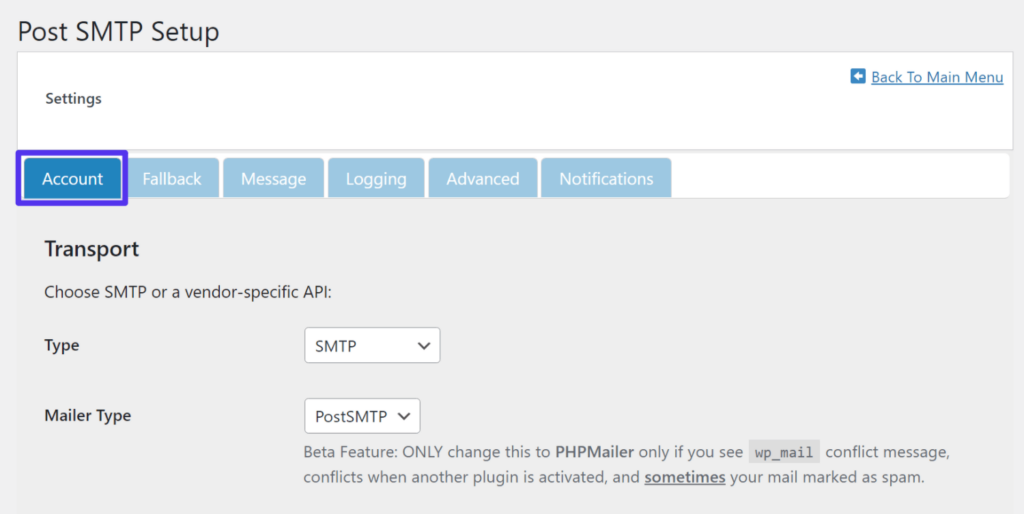
選擇此選項將擴展下面的一組新選項——這是您需要輸入 Rackspace SMTP 信息的地方。 如下配置這些設置:
- 外發郵件服務器主機名:secure.emailsrvr.com
- 外發郵件服務器端口:465
- 信封發件人電子郵件地址:您的完整 Rackspace 電子郵件地址
- 安全性:SMTPS
- 身份驗證:登錄
- 用戶名:您的完整 Rackspace 電子郵件地址
- 密碼:您用於登錄 Rackspace 網絡郵件的 Rackspace 電子郵件密碼
最後,確保單擊Save Changes :
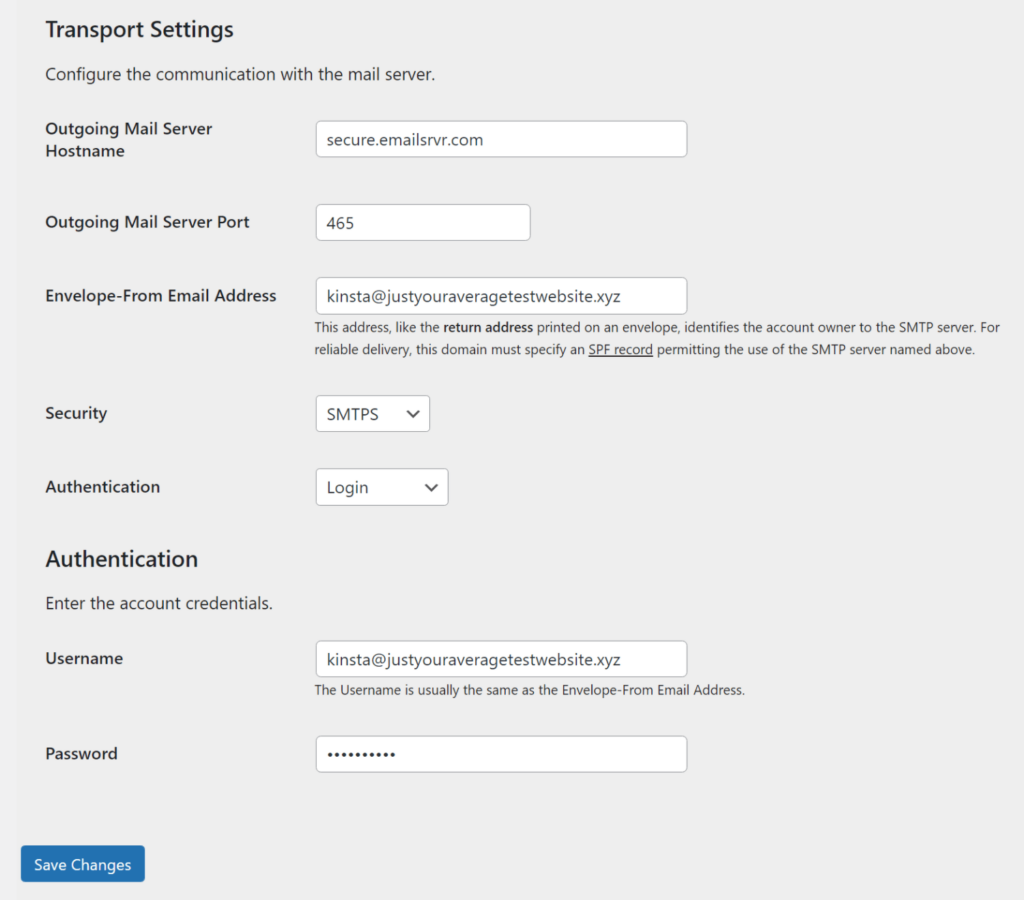
2. 發送測試郵件
現在是時候發送一封測試電子郵件以確保一切正常。
返回 WordPress 中的主Post SMTP區域並選擇Send a Test Email :
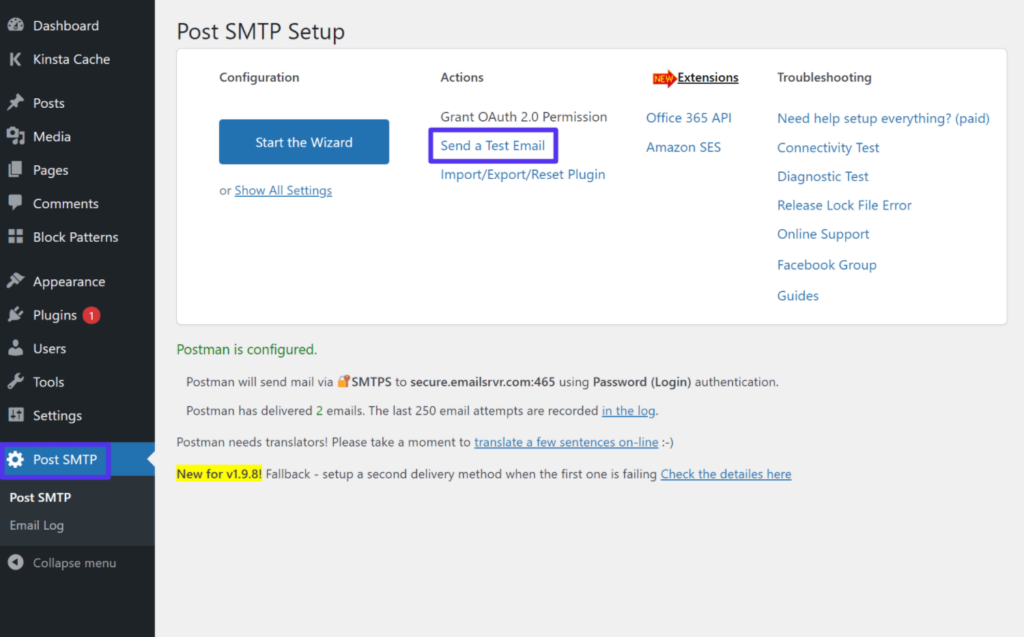
輸入您的電子郵件地址,然後單擊下一步:
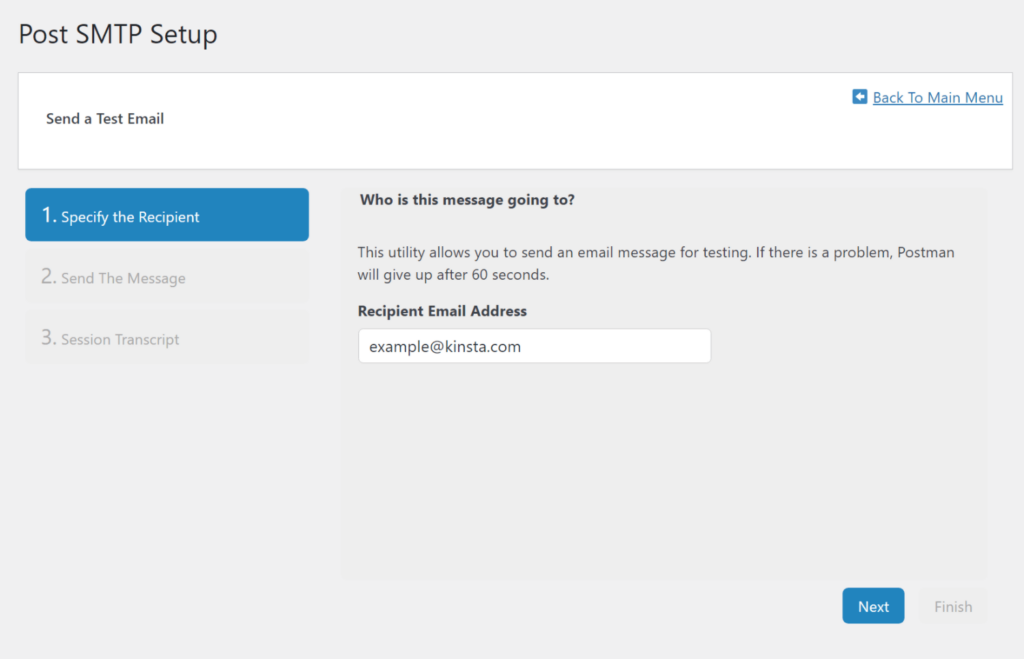
如果配置成功,您應該會看到一條成功消息:
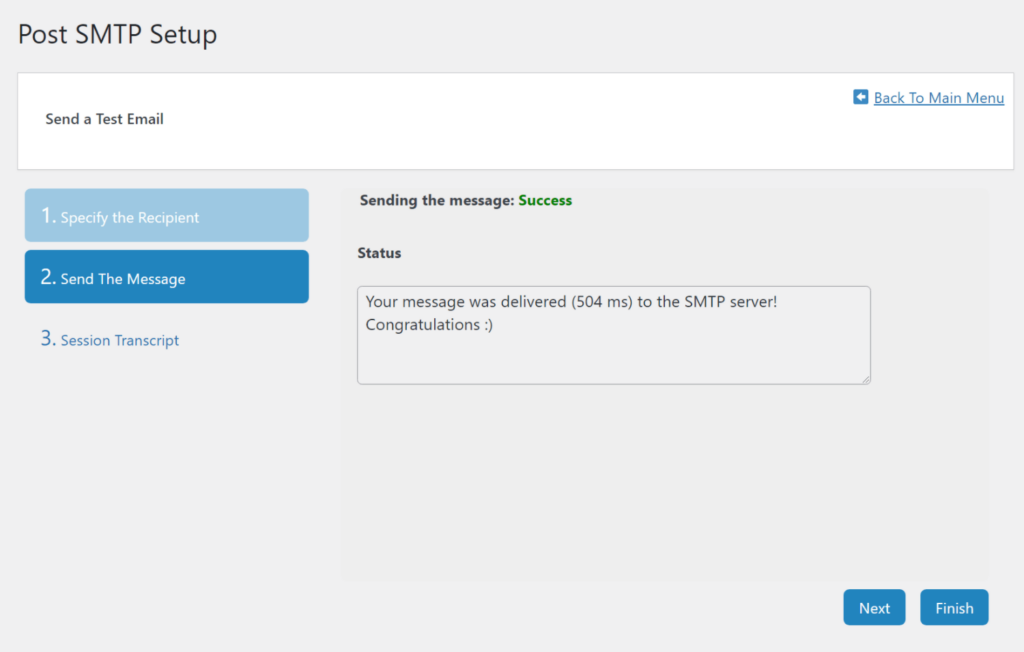
您還應該在收件箱中看到這封電子郵件——它應該顯示為來自您的 Rackspace 電子郵件地址:
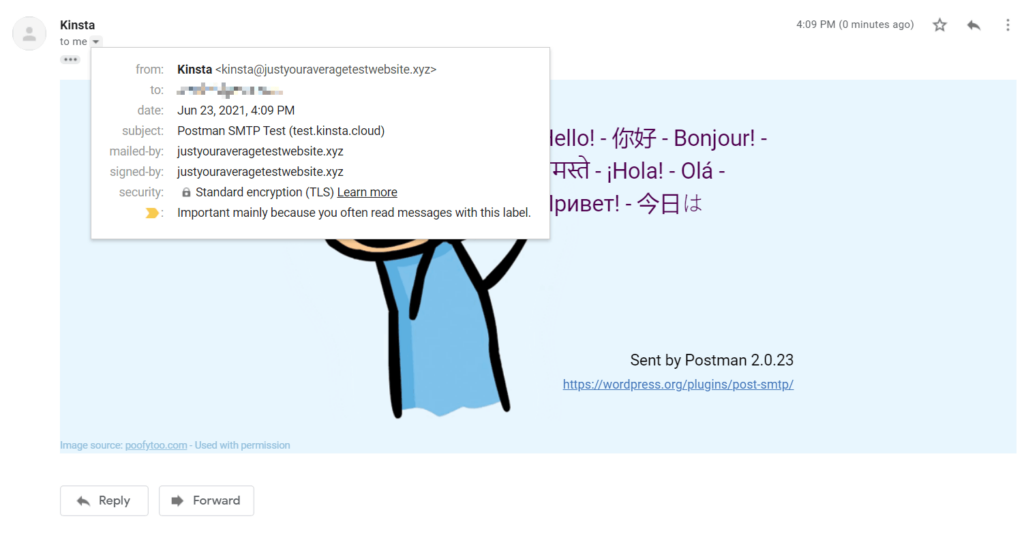
就是這樣! 您的 WordPress 網站現在將通過您的 Rackspace 帳戶發送所有電子郵件。
如果您在設置 Rackspace SMTP 服務器時遇到問題,您可以隨時嘗試其他免費的 SMTP 服務器,例如 Gmail SMTP、SendGrid API、Outlook SMTP 或 Yahoo SMTP。
概括
儘管 Rackspace 的雲解決方案不像 Kinsta 的網站創建那樣易於訪問,但它們確實提供了負擔得起的電子郵件託管,使其成為 Kinsta 用戶或其他任何尋求電子郵件託管解決方案的人的可靠選擇。
現在您知道 IMAP、POP 和 SMTP 的 Rackspace 電子郵件設置,您可以配置任何電子郵件客戶端以使用您的 Rackspace 帳戶發送和接收電子郵件。
如果您有 WordPress 網站,您還可以使用 Rackspace SMTP 服務器來傳遞您網站的交易電子郵件並提高其可靠性。
您對這些 Rackspace 電子郵件設置或如何使用它們還有任何疑問嗎? 請在評價部分留下您的意見!

